|
|
| Lokalizacja w menu |
|---|
| Wyniki → Funkcje filtrów → Prostopadłościan |
| Środowisko pracy |
| MES |
| Domyślny skrót |
| brak |
| Wprowadzono w wersji |
| 0.21 |
| Zobacz także |
| Poradnik MES |
Opis
Narzędzie Prostopadłościan określa sposób geometrycznego cięcia siatki. Jest wykorzystywane przez narzędzia
Filtr cięcia funkcją oraz
Filtr przycięcia obszaru.
Użycie
Utwórz funkcję prostopadłościanu
- Istnieje kilka sposobów na wywołanie tego polecenia:
- Wciśnij przycisk
Prostopadłościan.
- Wybierz opcję Wyniki → Funkcje filtrów →
Prostopadłościan z menu.
- Wciśnij przycisk
- Panel zadań zostanie otwarty.
- Opcjonalnie, ustaw wartości dla środka i rozmiaru prostopadłościanu przekroju.
- Wciśnij przycisk OK aby zakończyć.
Edytuj funkcję prostopadłościanu
Jeśli obiekt Box w widoku drzewa jest ukryty, zaznacz obiekt Box w widoku 3D i wciśnij klawisz Spacja aby uczynić go widocznym, jak w tym przykładzie:
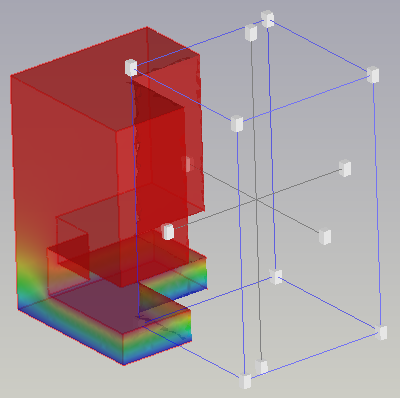
Przesuń prostopadłościan
- Kliknij i przeciągnij ścianę prostopadłościanu. Prostopadłościan jest definiowany przez niebieskie krawędzie.
Obróć i pochyl prostopadłościan
- Kliknij i przeciągnij jedną z 3 linii, które przechodzą przez prostopadłościan aby go obrócić i pochylić wokół jego środka.
Przeskaluj prostopadłościan
- Kliknij i przeciągnij jedną z 8 małych kostek w narożnikach prostopadłościanu aby go przeskalować.
Przekształć prostopadłościan
- Kliknij i przeciągnij jedną z 6 małych kostek wokół środka prostopadłościanu aby zmienić jego kształt.
Uwagi
- Istniejące funkcje mogą być użyte do różnych filtrów a nawet do różnych
obiektów prezentacji graficznej wyników. Jest jednak zalecane używanie osobnego zestawu funkcji dla każdego obiektu prezentacji graficznej wyników aby mieć pod kontrolą obiekty w widoku drzewa.
Ta strona pochodzi z https://wiki.freecad.org/FEM_PostCreateFunctionBox